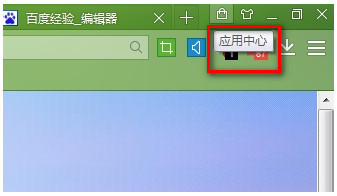
百度浏览器怎么屏蔽广告
方法一:
第一步:打开百度浏览器,找到右上角的【应用中心】,点击进入。
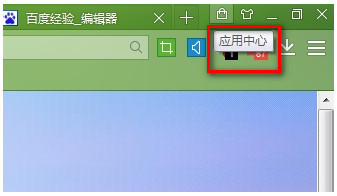
第二步:点击:【实用工具】。
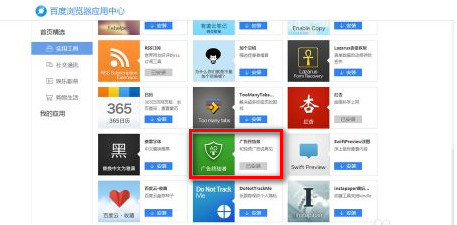
第三步:在里面找到【广告终结者】。一键安装后,在地址栏里能看到一个【T】字形。如图:
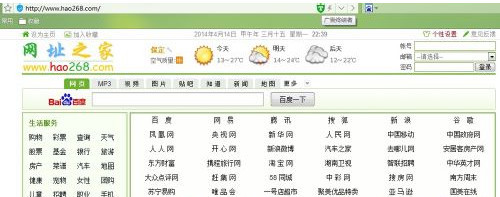
当然,屏蔽了广告后,并不能免费跳过广告,有时候你又想听点广告,这是你也可以选择【禁用】或者【卸载】,右键地址栏右边的【T】,选择你需要的操作。就是这么简单。
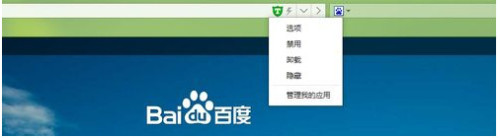
方法二:
首先,您可以点击右下角状态栏中的“广告拦截”按钮,进入广告拦截设置。
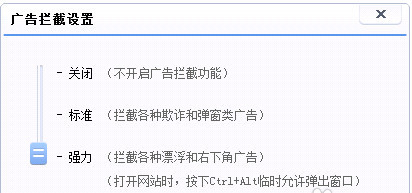
其次,在广告拦截设置中有三种模式:关闭、标准、强力,您可以根据自己的喜好进行选择。拦截样式:
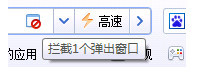
最后,您可以点击“不拦截广告的网站”,在输入框中填写不需要拦截的网站。
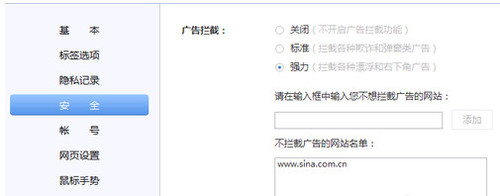
更多精彩知识请关注浏览器教程

TB直播没人看怎么解决(tb直播没人看怎么解决)
TB直播没人看怎么解决,淘宝直播没人看的解决方法是:1、做好官方要求的一切细节。2、坚持磨炼自己的水平,把直播本身做好。3、选有竞争力的商品。4、主播都懂得维护粉丝群,比如每天花时间放松调整自己(0)人阅读时间:2023-03-17
荣耀20是多少瓦快充(荣耀20是多少瓦的快充)
荣耀20是多少瓦快充,荣耀20是22.5瓦快充,不过荣耀系列旗舰机暂时还没有配备无线充电的先例,同时现在也有很多旗舰机不支持无线充电。(0)人阅读时间:2023-03-17
无线接入技术及其特点(无线接入技术及其特点包括)
无线接入技术及其特点,无线接入技术及其特点如下:1、WCDMA接入技术。WCDMA技术能为用户带来最高2Mbit/s的数据传输速率,在这样的条件下,现在计算机中应用的任何媒体都能通过无线网络轻松地传递。WCDM(0)人阅读时间:2023-03-17
iPhonex有护眼模式么(苹果x有护眼模式吗在哪里能找到)
苹果x有护眼模式么,苹果x有护眼模式。iPhone X是苹果公司设计、开发与销售的一款iPhone系列智能手机,于2017年9月13日由苹果CEO蒂姆·库克在史蒂夫·乔布斯剧院发布,是苹果公司iPhone上市十周年(0)人阅读时间:2023-03-17TB直播没人看怎么解决(tb直播没人看怎么解决)
 TB直播没人看怎么解决,淘宝直播没人看的解决方法是:1、做好官方要求的一切细节。2、坚持磨炼自己的水平,把直播本身做好。3、选有竞争力的商品。4、主播都懂得维护粉丝群,比如每天花时间放松调整自己..2023-03-17
TB直播没人看怎么解决,淘宝直播没人看的解决方法是:1、做好官方要求的一切细节。2、坚持磨炼自己的水平,把直播本身做好。3、选有竞争力的商品。4、主播都懂得维护粉丝群,比如每天花时间放松调整自己..2023-03-17荣耀20是多少瓦快充(荣耀20是多少瓦的快充)
 荣耀20是多少瓦快充,荣耀20是22.5瓦快充,不过荣耀系列旗舰机暂时还没有配备无线充电的先例,同时现在也有很多旗舰机不支持无线充电。..2023-03-17
荣耀20是多少瓦快充,荣耀20是22.5瓦快充,不过荣耀系列旗舰机暂时还没有配备无线充电的先例,同时现在也有很多旗舰机不支持无线充电。..2023-03-17无线接入技术及其特点(无线接入技术及其特点包括)
 无线接入技术及其特点,无线接入技术及其特点如下:1、WCDMA接入技术。WCDMA技术能为用户带来最高2Mbit/s的数据传输速率,在这样的条件下,现在计算机中应用的任何媒体都能通过无线网络轻松地传递。WCDM..2023-03-17
无线接入技术及其特点,无线接入技术及其特点如下:1、WCDMA接入技术。WCDMA技术能为用户带来最高2Mbit/s的数据传输速率,在这样的条件下,现在计算机中应用的任何媒体都能通过无线网络轻松地传递。WCDM..2023-03-17iPhonex有护眼模式么(苹果x有护眼模式吗在哪里能找到)
 苹果x有护眼模式么,苹果x有护眼模式。iPhone X是苹果公司设计、开发与销售的一款iPhone系列智能手机,于2017年9月13日由苹果CEO蒂姆·库克在史蒂夫·乔布斯剧院发布,是苹果公司iPhone上市十周年..2023-03-17
苹果x有护眼模式么,苹果x有护眼模式。iPhone X是苹果公司设计、开发与销售的一款iPhone系列智能手机,于2017年9月13日由苹果CEO蒂姆·库克在史蒂夫·乔布斯剧院发布,是苹果公司iPhone上市十周年..2023-03-17